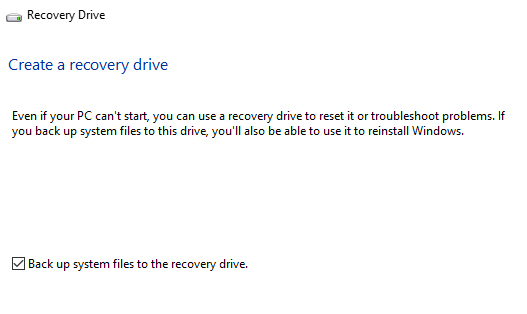कल, मैंने लिखा है कि आप विभिन्न विधियों का उपयोग करके विंडोज़ में सिस्टम रिकवरी विकल्प में बूट करें कैसे कर सकते हैं। विंडोज़ और दूसरी विधि को लोड करने में शामिल दो विधियां तब होती हैं जब विंडोज स्वचालित रूप से पुनर्प्राप्ति विकल्पों को लोड कर लेता है यदि यह पता चलता है कि विंडोज ठीक से लोड करने में असमर्थ है।
यह बहुत अच्छा है, लेकिन ऐसे मामले होंगे जब कुछ बहुत भयंकर हो जाएंगे गलत है कि पुनर्प्राप्ति विकल्पों की स्वचालित लोडिंग भी विफल हो जाती है। इस मामले में, जब तक आपके पास सिस्टम रिपेयर डिस्क या सिस्टम रिकवरी यूएसबी ड्राइव न हो, तब तक आप भाग्य से बाहर हैं। दोनों अनिवार्य रूप से वही हैं, एक बस एक सीडी पर है और दूसरा यूएसबी फ्लैश ड्राइव पर है।
इस आलेख में, मैं आपको एक यूएसबी सिस्टम रिकवरी ड्राइव बनाने के लिए चरणों के माध्यम से चलूंगा यदि विंडोज 8/10 पूरी तरह से लोड करने में विफल रहता है तो बूट कर सकता है। ध्यान दें कि अगर आपने पहले से रिकवरी ड्राइव नहीं बनाया है, तो आप इसे बनाने के लिए एक और विंडोज 8/10 मशीन का उपयोग कर सकते हैं और फिर इसे टूटे हुए पीसी पर इस्तेमाल कर सकते हैं।
विंडोज रिकवरी यूएसबी फ्लैश ड्राइव विंडोज 8 / 10
प्रारंभ करने के लिए, नियंत्रण कक्ष खोलें और रिकवरीपर क्लिक करें। आपको नीचे दिखाए गए जैसे इसे देखने के लिए बड़े या छोटे आइकन दृश्य पर स्विच करने की आवश्यकता हो सकती है:
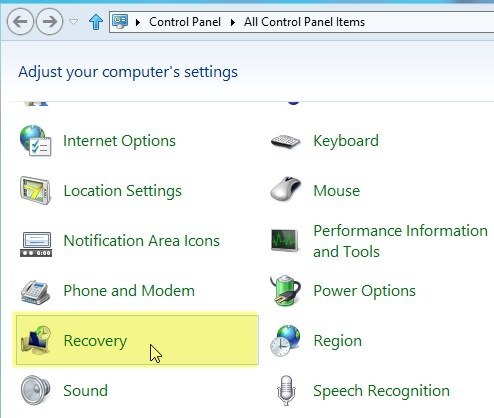
अब आगे बढ़ें और <मजबूत>पुनर्प्राप्ति ड्राइव बनाएं:
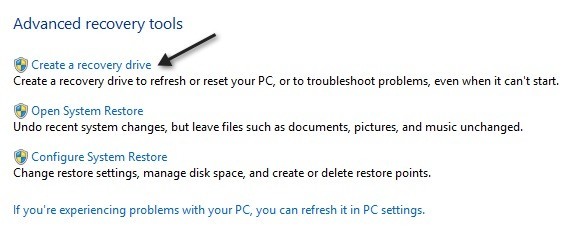
पुनर्प्राप्ति विज़ार्ड प्रारंभ हो जाएगा और यदि आपके कंप्यूटर में पहले से ही अंतर्निहित रिकवरी विभाजन है , आपके पास नीचे दिए गए बॉक्स को चेक करने का विकल्प होगा जो विभाजन की सामग्री की प्रतिलिपि आपके यूएसबी फ्लैश ड्राइव पर करेगा। यदि आपके पास रिकवरी विभाजन नहीं है, तो यह सिर्फ ग्रे हो जाएगा।
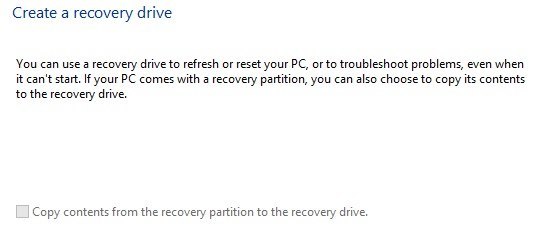
विंडोज 10 में, स्क्रीन को थोड़ा अलग तरीके से लिखा जाता है और चेक बॉक्स सिस्टम फ़ाइलों को पुनर्प्राप्ति विभाजन के बजाए आपके फ्लैश ड्राइव पर कॉपी करने के लिए है।
अगला क्लिक करें और यह स्वचालित रूप से सभी के लिए खोज करेगा उपलब्ध ड्राइव जो आप रिकवरी ड्राइव के लिए उपयोग कर सकते हैं। अपना फ्लैश ड्राइव चुनें और अगला क्लिक करें। विंडोज 10 में, ड्राइव आकार में कम से कम 8 जीबी होना चाहिए।
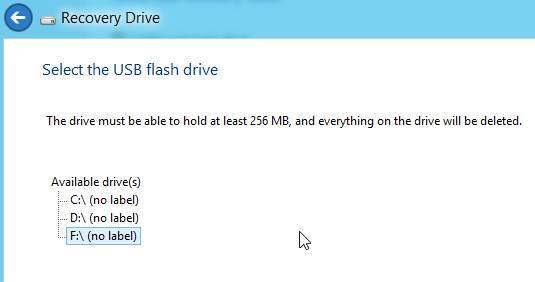
विंडोज आपको बताएगा कि ड्राइव पर सबकुछ हटा दिया जाएगा, तो सुनिश्चित करें कि आपको आवश्यक किसी भी डेटा का बैकअप लेना सुनिश्चित करें।
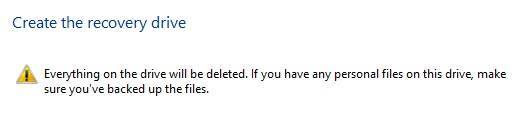
अब आगे बढ़ें और शुरू करने के लिए बनाएंबटन क्लिक करें प्रक्रिया। विंडोज़ उपयुक्त उपयोगिताओं को फ्लैश ड्राइव पर कॉपी करेगा।
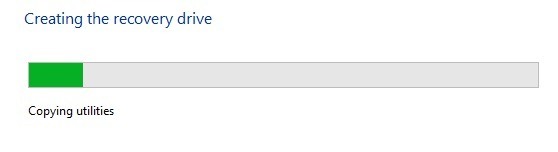
प्रक्रिया में केवल कुछ मिनट लगते हैं और यही वह है! अब आपके पास बूट करने योग्य सिस्टम रिकवरी यूएसबी फ्लैश ड्राइव है जिसका उपयोग आप विंडोज 8/10 की क्रैश और जला की प्रतिलिपि के मामले में कर सकते हैं! आगे बढ़ना और एक विंडोज सिस्टम छवि बैकू बनाएँ p भी जाना एक अच्छा विचार है, जिसे विंडोज दूषित होने पर पुनर्स्थापित किया जा सकता है, आदि का आनंद लें!